Wenn Sie Videos auf Ihrem PC nicht richtig anzeigen können, funktioniert möglicherweise der Grafikkartentreiber nicht richtig. Wissen Sie, wie Sie Ihre Grafikkartentreiber aktualisieren? Wenn eine Komponente des PCs nicht richtig funktioniert, liegt dies meistens an veralteten Treibern.
Lassen Sie uns die Methoden erkunden, um Videotreiber aktualisieren durch diesen Blog. Anzeigetreiber sind das Bindeglied zwischen dem Prozessor und dem Anzeigegerät. Daher ist es wichtig sicherzustellen, dass die Anzeigetreiber in gutem Zustand sind.
Grafiktreiber oder Anzeigetreiber sind dafür verantwortlich, dass ein PC reibungslos läuft, ohne einzufrieren und abzustürzen. Die Grafiktreiber spielen eine Schlüsselrolle bei der Aufrechterhaltung der Anzeige des Computers. 3D-Spiele, nahtloses Streaming von HD-Videos und Surfen im Internet werden direkt vom Grafiktreiber gesteuert.

4 beste Möglichkeiten zum Aktualisieren von Grafikkartentreibern in Windows
Sehen wir uns die verschiedenen Möglichkeiten zum Aktualisieren von Grafikkartentreibern gemäß den unten genannten vier Methoden an.

Methode 1: Verwenden von Windows Update
Windows kann automatisch nach verfügbaren Grafiktreiber-Updates suchen und diese gemäß den folgenden Schritten auf Ihrem System installieren:
Schritt 1 Navigieren Sie zur App Einstellungen und dann zum „Updates und Sicherheit“ Sektion.

Schritt 2 Dann sehen Sie eine Schaltfläche namens "Auf Updates prüfen" auf die Sie klicken können, damit Windows nach den neuesten online verfügbaren Bildschirmtreibern sucht und diese dann auf Ihr System herunterladen kann.

Schritt 3 Sie können den PC später neu starten, um die Updates zu installieren.
Lesen Sie auch: Aktualisieren Sie veraltete Treiber in Windows 10
Methode 2: Von der Herstellerseite
Dies ist eine etwas umständliche Methode, da es eine manuelle Möglichkeit ist, Grafikkartentreiber in Windows 10 zu aktualisieren. Es ist auch nicht für Anfänger geeignet und erfordert einige technische Kenntnisse, um aktualisiere die Grafiktreiber. Es ist auch zeitaufwändig, da Grafiktreiber online gesucht werden müssen.
Hier ist jedoch die Möglichkeit, die Treiber mit dieser Methode zu aktualisieren:
Schritt 1 Der erste Schritt besteht darin, entweder auf die Website des PC-Herstellers oder auf die Website des Grafikkartenherstellers zu gehen. Wenn Sie sich für die erstere Option entscheiden, müssen Sie zur Website des richtigen PC-Modells gehen. Jetzt können Sie den Modellnamen aus den Systeminformationen abrufen. Wenn du dich dafür entscheidest Lade den Grafiktreiber herunter vom Grafikkartenhersteller, dann können Sie zum Geräte-Manager gehen, um den Namen Ihrer dedizierten Grafikkarte zu erfahren
Schritt 2 Nachdem Sie nun die entsprechende Site aufgerufen haben, müssen Sie sicherstellen, dass Sie die richtige Version und das richtige Modell des Grafiktreibers herunterladen.
Schritt 3 Nachdem Sie die Datei heruntergeladen haben, können Sie zum Geräte-Manager gehen, um die aktualisierte Version des Anzeigetreibers zu installieren.
Schritt 4 Um dies zu tun, müssen Sie die Geräte-Manager-Anwendung öffnen und den Abschnitt des Anzeigeadapters erweitern.
Schritt: 5 Klicken Sie dann mit der rechten Maustaste auf den Namen des Grafiktreibers.
Schritt: 6 Hier sehen Sie die Option 'Treiber aktualisieren.'
Schritt: 7 Nachdem Sie darauf geklickt haben, werden Sie auf eine weitere Eingabeaufforderung stoßen, die Sie auffordert, entweder „Automatisch nach aktualisierter Treibersoftware suchen“ oder „Durchsuchen Sie meinen Computer nach Treibersoftware.
Schritt: 8 Sie müssen die letztere Option auswählen und dann die heruntergeladene Datei auswählen, um mit der Aktualisierung des Anzeigelaufwerks zu beginnen.
Weiterlesen: So aktualisieren Sie Druckertreiber in Windows 10
Methode 3: Verwenden des Geräte-Managers
Wenn Sie den Grafikkartentreiber auf Ihrem Computer automatisch aktualisieren möchten, können Sie die folgenden Schritte ausführen:
Schritt 1 Wenn Sie zum Geräte-Manager gehen und wählen, um 'Treiber aktualisieren' indem Sie mit der rechten Maustaste auf den Grafiktreiber klicken, erhalten Sie zwei Optionen.
Schritt 2 Um automatisch nach Updates zu suchen, können Sie die vorherige Option auswählen, die besagt, „Automatisch nach aktualisierter Treibersoftware suchen.“
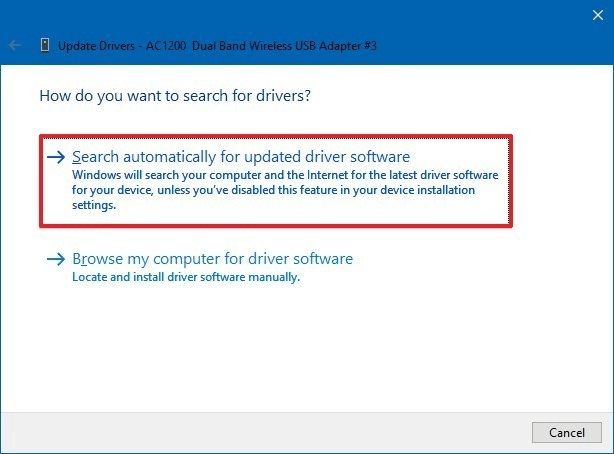
Methode 4: Verwenden der Treiber-Updater-Software
Reduzieren Sie Zeit und Aufwand für die Aktualisierung der Grafikkartentreiber mit dem bester Treiber-Updater Werkzeug. Aus unserer Sicht ist Bit Driver Updater eine der leistungsstärksten und effizientesten Treiberaktualisierungs- und Reparatursoftware, die derzeit auf dem Markt erhältlich ist. Es ist in der Lage, regelmäßige Scans und Echtzeit-Scans durchzuführen, um veraltete Treiber, beschädigte Treiber und fehlende Treiber zu erkennen.
Nachdem es problematische Treiber erkannt hat, sucht es nach dem aktualisierte Treiberversionen und installiert sie automatisch auf Ihrem System mit einem einzigen Klick. Hier sind die einfachen Schritte, die Sie befolgen müssen, um Grafikkartentreiber über dieses erstaunliche Tool automatisch herunterzuladen und zu installieren.
- Klicken Sie unten auf die Download-Schaltfläche und installieren Sie Bit Driver Updater auf Ihrem System.

- Lassen Sie das Programm einen automatischen Treiberscan durchführen oder starten Sie den manuellen Scan, indem Sie auf klicken „Treiber scannen“ Möglichkeit.

- Nachdem Sie die Liste der veralteten Treiber erhalten haben, gehen Sie zum Grafikkartentreiber und wählen Sie das 'Jetzt aktualisieren' Möglichkeit.
Abschließende Worte
Daher ist das Aktualisieren von Grafikkartentreibern in Windows 10 überhaupt nicht schwierig, da Sie ein Treiber-Update-Tool verwenden können, um die Arbeit für Sie zu erledigen. Die Aktualisierung des Grafikkartentreibers ist unerlässlich, da dies die Spieleleistung und die Streaming-Leistung des PCs verbessern kann.
Regelmäßig Aktualisieren der Gerätetreiber ist eine bewährte Vorgehensweise, da häufig Updates veröffentlicht werden, um Sicherheitslücken zu schließen, Fehler zu beheben und andere leistungsbezogene Probleme zu beheben. Wenn Sie sich auf den Windows-Update-Dienst verlassen, werden treiberbezogene Probleme möglicherweise nicht immer behoben, da Windows manchmal eine generische Version des Treibers installiert.
In solchen Szenarien ist es wichtig, sich der anderen Möglichkeiten zum Aktualisieren von Videotreibern bewusst zu sein. Aus diesem Grund haben Sie in diesem Artikel 3 weitere Möglichkeiten zum Aktualisieren von Gerätetreibern kennengelernt und sie sind Update über den Gerätemanager, von der Herstellerseite sowie mit Hilfe eines automatisierten Treiberupdates Programm.